多朋友下载安装了win10操作系统,有的朋友就发现win10桌面上找不到“我的电脑”图标,其实win10系统中的“我的电脑”改名为“此电脑”,下面来看看看win10没有我的电脑怎么解决.
【如何显示我的电脑图标 win10没有我的电脑图标怎么解决】细心的用户反馈说打开win10系统时发现桌面上没有“我的电脑”图标 , 影响正常操作 , 之前的Windows操作系统桌面都会显示我的电脑图标 。 win10桌面没有显示我的电脑图标怎么解决?其实需要通过简单设置即可 。 下面我们一起看下设置步骤 。
1、可以看到桌面上面没有我的电脑;

文章插图
2、在桌面空白处点击右键 , 选择“个性化”;
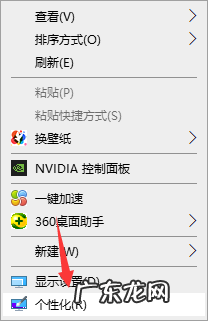
文章插图
3、选择“主题”“桌面图标设置”;
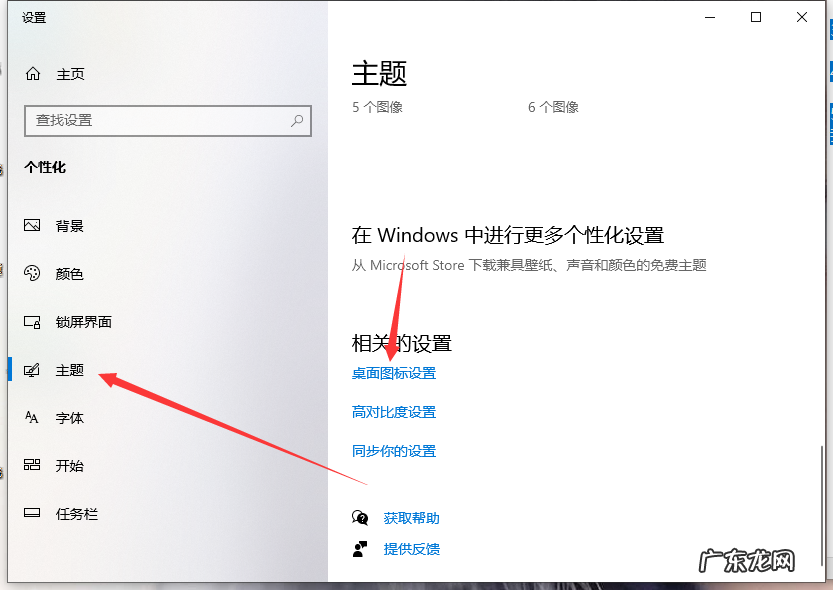
文章插图
4、将“计算机”勾选 , 然后点击“应用” , 然后点击“确定”;
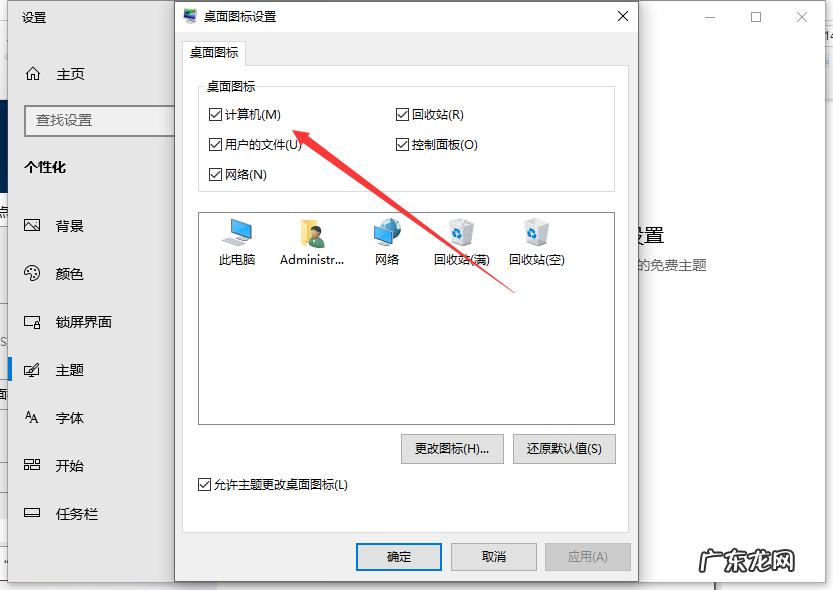
文章插图
5、回到桌面上面 , 可以看到“这台电脑” , 已经在桌面上显示出来 , win10系统我的电脑名字是“此电脑” 。

文章插图
以上就是win10没有我的电脑的解决方法啦 , 希望能帮助到大家 。
- 宝宝如何断母乳 1到3岁宝宝离乳全攻略
- 新手如何重装win10系统 电脑怎么升级win10系统详细步骤
- win10怎么显示我的电脑 win10电脑专业版怎么样
- win10如何打开防火墙 Win10电脑防火墙在哪里设置详细介绍
- win10网络图标不见了 win10我的电脑图标没了怎么办的解决方法介绍
- 夜宿门之后李小璐pgone现状如何 李小璐pgone夜宿门的图片
- 淘宝cpm是什么意思?如何计算?
- 淘宝新品标签有多久?新品标签如何打?
- 抖音如何隐藏上线时间 抖音隐藏的东西如何恢复
- 淘宝放单产品怎么处理?如何放单?
特别声明:本站内容均来自网友提供或互联网,仅供参考,请勿用于商业和其他非法用途。如果侵犯了您的权益请与我们联系,我们将在24小时内删除。
